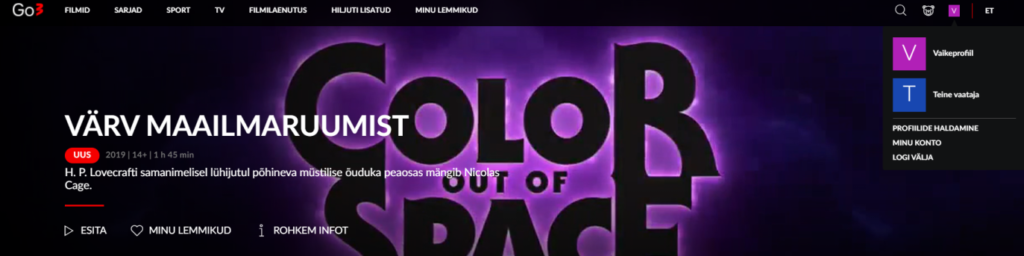Профили позволяют различным членам вашей семьи получить индивидуальный опыт использования Go3.
Наличие разных профилей позволяет иметь разные персонализированные предложения контента, список избранного, уровень зрелости (контент для детей и взрослых), разные зафиксированные моменты с которых возможно продолжит просмотр на платформе и многое другое!
Профиль — это функция, которая позволяет вам создавать внутри вашей подписки другой пользовательский интерфейс с персонализированным контентом и настройками по своему вкусу.
Например, у вас есть одна подписка и два профиля для разных членов семьи. В обоих профилях контент будет отображаться по-разному в зависимости от того, что вы обычно смотрите.
Также в профиле вы можете создать свой собственный список любимых фильмов!
ВАЖНО: все профили имеют одинаковый лимит на просмотр контента на 2 устройствах (3, если у вас есть Android-ТВ приставка).
Не стесняйтесь добавлять новые или удалять старые профили, которые вам не нужны. Создайте профиль для каждого члена семьи, чтобы видеть только то, что важно для кого.
Пошаговая видео инструкция по добавлению / удалению профилей
Пошаговая инструкция с картинками, как добавлять / удалять профили
1. Перейдите к настройкам подписки и нажмите «Управление профилями».
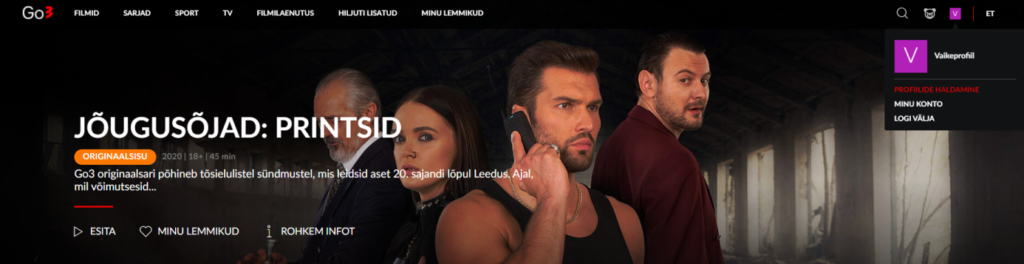
2. Во втором окне нажмите на значок Добавить, чтобы создать профиль.
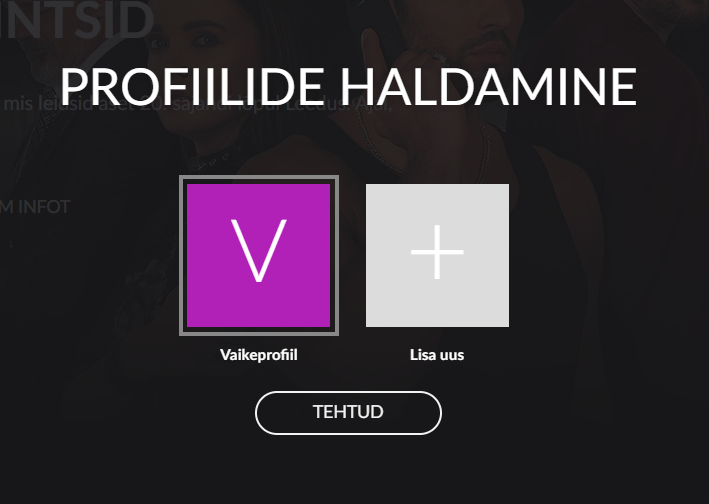
3. Вам будет предложено назвать свой профиль, вы можете ввести любое имя!
Важно: при выборе «Профиль для ребенка» создается «Детский» профиль, в котором будет применяться ограничение на доступ к содержимому для взрослых.
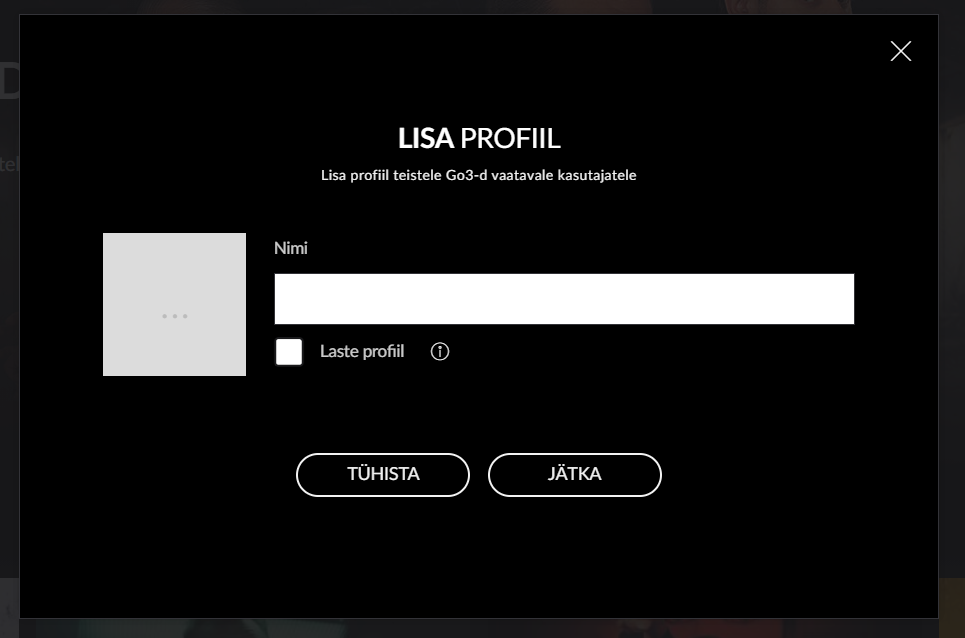
4. Если вы хотите редактировать созданные вами профили, выберите «Управление профилями», и вы увидите другой вид, в котором вы можете:
- Изменить имя профиля
- Изменить профиль на Детский и наоборот
- Полностью удалить профиль
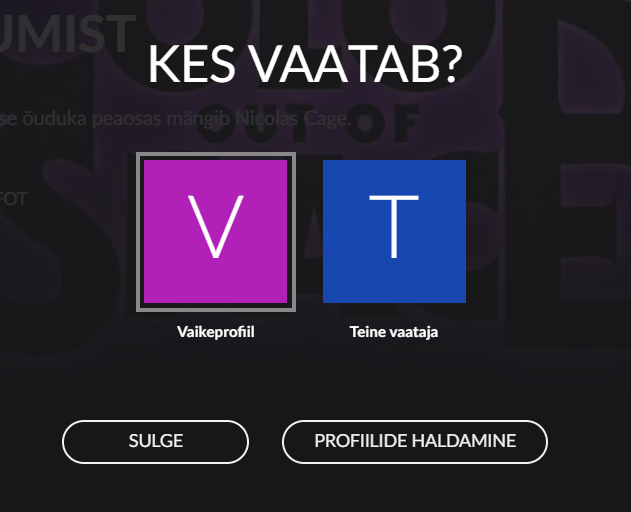
5. Пожалуйста, выберите профиль, который вы хотите редактировать
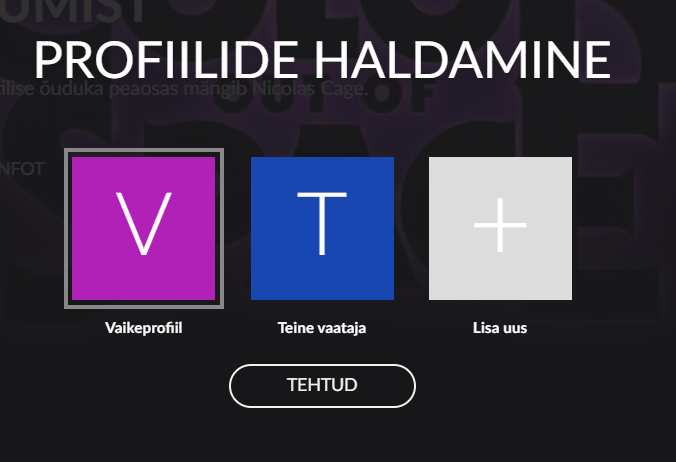
6. Внесите свои изменения:
Переименовать, изменить, удалить!
Нажатие СОХРАНИТЬ чтобы сохранить ваши настройки, и УДАЛИТЬ чтобы удалить их.
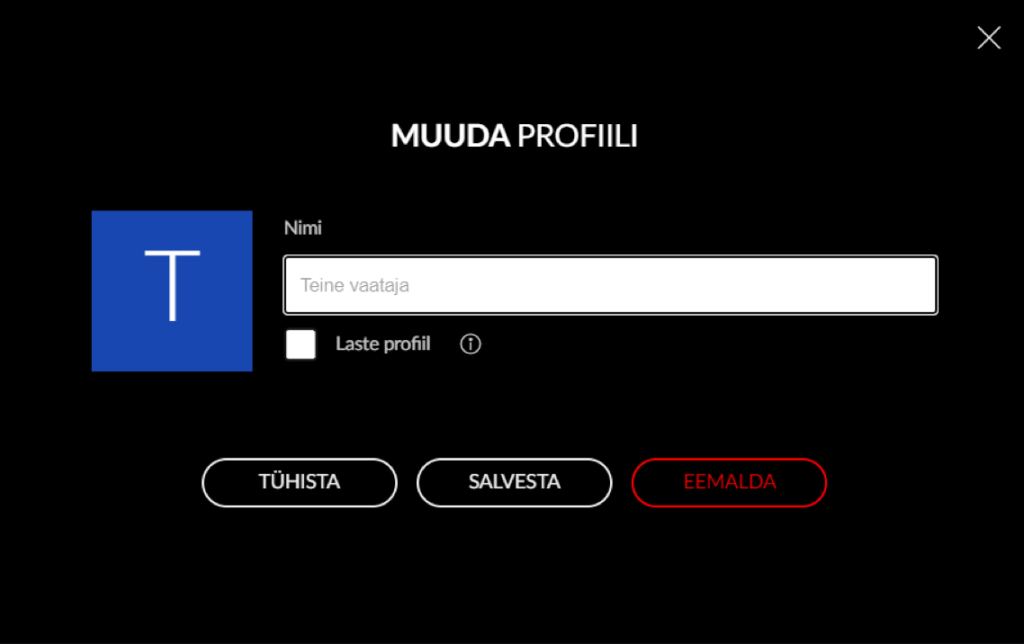
7. Если вы удаляете профиль, вы увидите уведомление, информирующее о потере выбранного вами профиля.
Сама подписка останется нетронутой
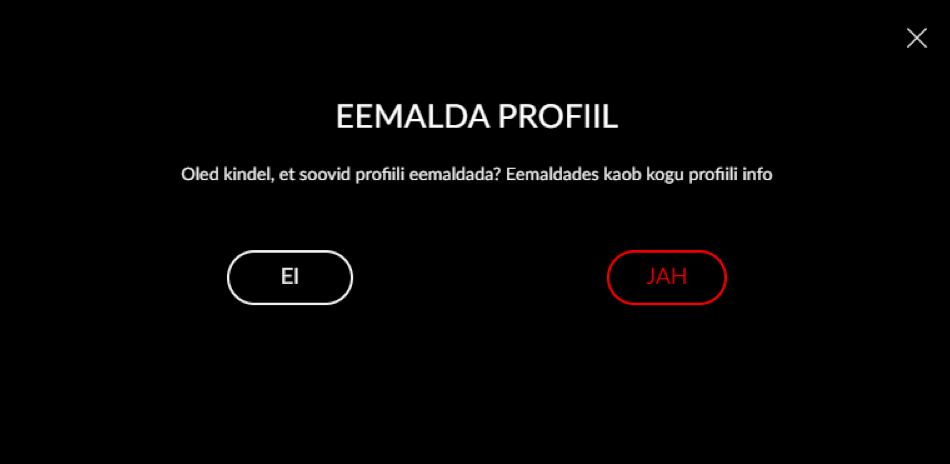
Чтобы переключаться между профилями, просто нажмите на профиль, который вы хотите использовать!
Весь интерфейс изменится по вашему выбору